| Win10游戏全屏任务栏无法隐藏怎么办? | 您所在的位置:网站首页 › 玩游戏任务栏隐藏不了怎么办 › Win10游戏全屏任务栏无法隐藏怎么办? |
Win10游戏全屏任务栏无法隐藏怎么办?
|
当前位置:系统之家 > 系统教程 > Win10游戏全屏任务栏无法隐藏
Win10游戏全屏任务栏无法隐藏怎么办?
时间:2022-03-22 10:08:58 作者:燕花 来源:系统之家 1. 扫描二维码随时看资讯 2. 请使用手机浏览器访问: https://m.xitongzhijia.net/xtjc/20220322/242848.html 手机查看 评论 反馈  网盘下载
技术员联盟 Ghost Win10 64位 专业版 V2022.01
网盘下载
技术员联盟 Ghost Win10 64位 专业版 V2022.01
大小:4.78 GB类别:Windows 10系统 我们在玩游戏的时候通常都会使用全屏模式,能够带来更高的游戏体验,但是有玩家反映自己全屏游戏时常常出现任务栏无法隐藏的问题。小编下面就为大家整理了几种解决办法,大家参考一下。 方法一:“alt+tab”键来回切换几次到桌面 这个方法是我们全屏显示任务栏的第一个解决方法,操作简单,不需要动用过多的资源,一般情况下切换两三次就行了,不行的话参考第二种方法。 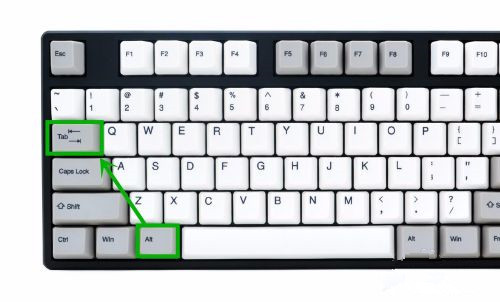
方法二:重启“Windows资源管理器” 1、右击任务栏空白处,选择【任务管理器】选项(也可以右击开始徽标,然后再选择【任务管理器】) 
2、在打开的【任务管理器】的【进程】选项卡,找到并右击【Windows资源管理器】选项,选择【重新启动】,这时候会占用大量CPU,结束后任务栏就隐藏了。 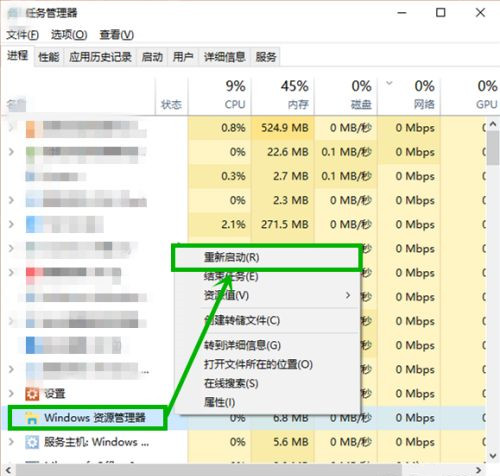
方法三:创建桌面修复文件 1、在桌面右击新建一个文本文档(win10默认是记事本打开),打开后输入: taskkill /f /im explorer.exe explorer.exe 后保存退出 
2、将文件的扩展名修改为bat为后缀(例如:任务栏.bat),文件后缀名不显示的可以随便打开一个文件夹,选择【查看】选项卡,然后在【显示扩展名】前面打勾就行了。 
3、在桌面右击此文件,选择【以管理员身份运行】,在弹窗点击是,然后等待一段时间就行了,后期只需要再出现无法隐藏的情况下重复此步骤就行了。 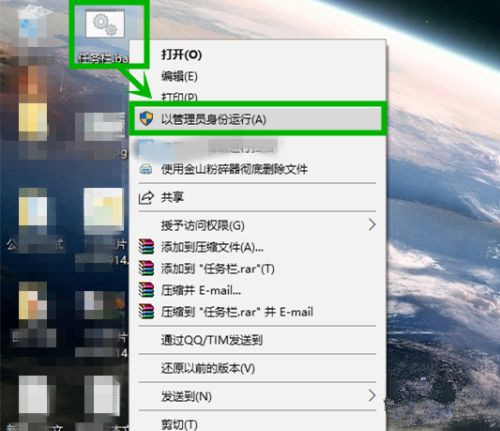 标签
win10
游戏全屏
任务栏
标签
win10
游戏全屏
任务栏
Win10无法成功完成操作因为文件包含病毒或潜在的垃圾软件解决方案 下一篇 > Win10电脑进程太多怎么处理?进程太多的三种优化方法 相关教程 Win10怎么启用小任务栏按钮功能-【图文】 Win10系统与输入法不兼容怎么解决-Win10输入... Win11怎么重装成Win10系统-Win11重装成Win10... Win10电脑打字光标乱跳的解决方法 老电脑装Win10哪个版本比较好-适合老电脑安装... Win10系统哪个好-最干净的Win10系统推荐 2024装哪个系统最好-2024最好的Win10系统推荐 老电脑装Win7还是Win10-适合老电脑安装的系... Win11怎么重装系统Win10 大学生电脑用什么系统比较好-适合大学生使用...
Win10打印机共享0x0000709怎么解决?打印机操作无法完成错误0x0000709解决方法 
Win10 ltsc是什么版本?Win10 Ltsc版和普通版有什么区别? 
机械革命如何进入bios?机械革命进入bios的操作方法 
0xc0000225是什么原因?怎么解决? 发表评论共0条  没有更多评论了
没有更多评论了
评论就这些咯,让大家也知道你的独特见解 立即评论以上留言仅代表用户个人观点,不代表系统之家立场 |
【本文地址】